Căutați un instrument software care vă va face sarcina de conversie într-un mod ușor? Aceasta este o chestiune importantă pentru a vă face munca fără cusur la timp. Dacă sunteți un tip de persoană care deține un computer operat de Windows cu numeroase fișiere WMV stocate și care dorește să le redați la o calitate mai bună, este posibil să aveți nevoie să transforma WMV în AVI fișiere. Un convertor joacă un rol crucial în lumea digitală. Și acest tip de articol este de mare ajutor pentru oamenii care realizează importanța de a avea cunoștințe în transfigurare, cum ar fi cu formatele de fișiere și alte probleme tehnice care necesită o soluție concretă.
Partea 1. Cum să convertiți WMV în AVI pe Windows și Mac
Cum poți converti WMV în AVI? În primul rând, trebuie să achiziționați cel mai bun instrument care vă va ajuta să faceți treaba cu ușurință. Pe deasupra celor mai buni, este AVaide Convertor video. Acest instrument oferă utilizatorilor săi cu generozitate factori precum securitatea, suportul și funcțiile. AVaide acceptă peste 300 de formate care vă vor lăsa cu uimire. Are 8 milioane de utilizatori fericiți să demonstreze asta. Acest instrument cel mai iubit nu este conceput doar pentru profesioniști, ci și pentru juniori, ceea ce este afișat pe interfața sa simplă. În plus, vă oferă plăcere în timp ce îl utilizați, deoarece este foarte generos cu funcții precum o cutie de instrumente, editarea videoclipurilor și realizarea de filme. Mai jos sunt pașii care te vor face să realizezi cât de practic este să ai asta.
Pasul 1Descărcați AVaide Video Converter pe computerul dvs
Faceți clic pe butonul de descărcare de mai jos. descarca si instaleaza AVaide Convertor video pe calculatorul tau.

Încearcă Pentru Windows 7 sau o versiune ulterioară
 Descărcare sigură
Descărcare sigură
Încearcă Pentru Mac OS X 10.13 sau o versiune ulterioară
 Descărcare sigură
Descărcare sigurăPasul 2Încărcați fișierele dvs
Apasă pe Plus butonul din centrul interfeței pentru a încărca fișierul. Pentru a crește conversia fișierului WMV în AVI, faceți clic pe Adăugați fișiere butonul situat în partea din stânga sus și atașați mai multe fișiere și experimentați transformarea masivă în cel mai scurt timp.
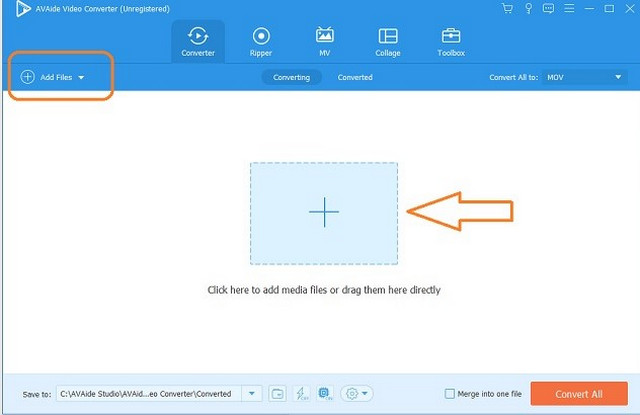
Pasul 3Setați formatul preferat
Configurați setarea în formatul dorit. Dacă aveți nevoie de același format pentru toate fișierele, faceți clic Convertiți totul în. În caz contrar, faceți clic pe Săgeată a fișierului pentru a ajusta un anumit format. Veți fi uimit de modul în care acest instrument vă oferă multe opțiuni de configurare, inclusiv setările audio și ale dispozitivului.
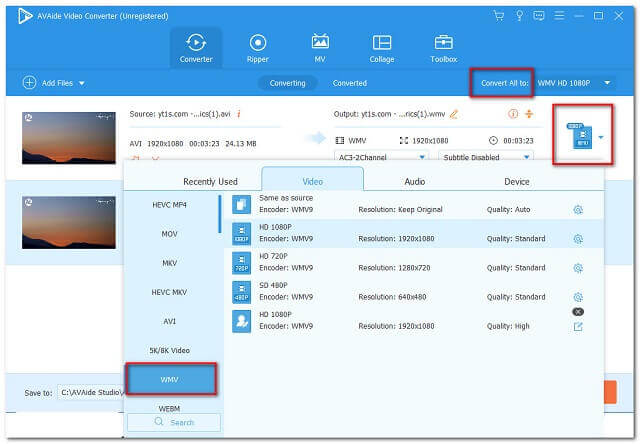
Pasul 4Începeți să convertiți
Începeți conversia imediat după ce ați conferit fișierele. Clic Convertiți tot și așteptați finalizarea procesului.
Pasul 5Verificați fișierele transformate
Verificați fișierele completate în Convertit care se află în partea superioară a interfeței. Fișierele convertite sunt, de asemenea, salvate automat pe computerul dvs. sub Acest PC > AVAide Video Converter Converted.
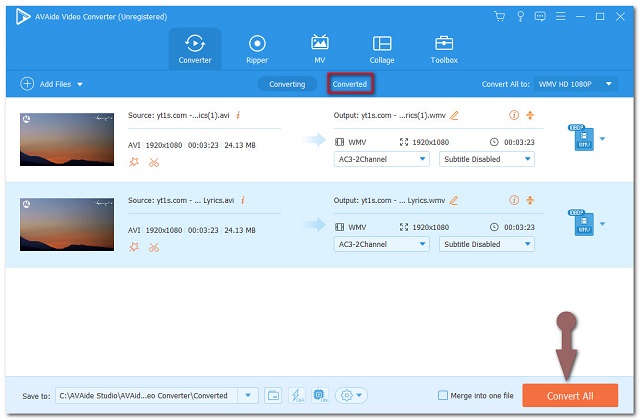
Partea 2. Cum să convertiți WMV în AVI în VLC
Un alt instrument ideal care te poate ajuta converti WMV în AVI cu software de descărcare gratuită este VLC. Acest instrument a fost de încredere de mulți oameni, la fel ca AVaide. Cu toate acestea, acest instrument ar putea părea împovărător de utilizat la început, în special în transformarea fișierului într-un format care nu este încă pe lista de fișiere. Vă rugăm să priviți pașii simplificați de mai jos.
Pasul 1Descărcați instrumentul de pe site-ul web VLC. Mergi la Mass-media, atunci Convertiți/Salvați. Sub Fişier, faceți clic pe butonul Adăugați pentru a încărca fișierul.
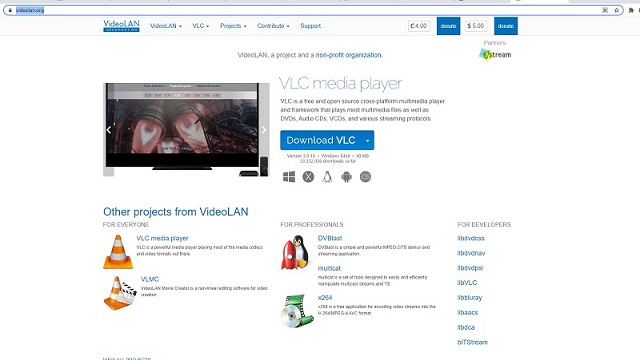
Pasul 2Creați un profil nou pentru a vă permite să convertiți WMV în AVI.
Pasul 3Căutați numele formatului creat, apoi faceți clic start. Așteptați ca procesul de conversie să se termine, apoi gata.
Partea 3. Cum să convertiți WMV în AVI online
Dacă ați optat pentru conversia online gratuită WMV în AVI. AVaide Free Video Converter te va sustine. Acest instrument convenabil se adresează și conversiei online, ceea ce oferă utilizatorilor confort în sarcină. Vă rugăm să vedeți pașii de mai jos și experimentați-i singur.
Pasul 1Descărcați Lansatorul
Apasă pe ADĂUGAȚI FIȘIERELE DVS buton. O fereastră pop-up care va apărea ulterior, faceți clic Descarca pentru a obține AVaide Free Online Video Converter Launcher, apoi faceți clic Deschis.

Pasul 2Încărcați fișierele dvs
Încărcați un fișier WMV din spațiul de stocare. Prin urmare, pentru a atașa mai multe fișiere, faceți clic pe Adauga fisier și experimentați conversia în bloc a fișierelor video.
Pasul 3Setați preferința de format
Alegeți AVI sau formatul dorit pentru fiecare fișier, din secțiunea cu opțiuni de format, în partea inferioară a interfeței, apoi faceți clic Convertit.

Pasul 4Alegeți spațiul de stocare pentru a vă păstra fișierele
Înainte de a converti fișierele WMV în AVI gratuit, alegeți magazinul preferat de pe computer, unde să salvați fișierele convertite.
Pasul 5Așteptați și bucurați-vă
Un alt avantaj al acestui instrument este că va dura mai puțin de un minut din timpul tău pentru a finaliza conversia. În cel mai scurt timp, puteți verifica deja folderul ales în care fișierele convertite sunt salvate automat.
Partea 4. WMV vs AVI: Care este diferența
Windows Media Video sau WMV și Audio Video Interleave, cunoscute și sub numele de AVI, sunt dezvoltate de Microsoft. Cu toate acestea, fiecare dintre ele are propria sa identitate când vine vorba de calitățile și caracteristicile fișierelor. Un fișier WMV are o componentă a standardului proprietar MS. Acest tip de fișier este comprimat, ceea ce înseamnă că este mai mic ca dimensiune. În timp ce un AVI are un fișier mai mare și este format din mai mult de 2 extensii de fișiere și codecuri.
În plus, AVI încorporează stocarea fișierelor video și audio, care pot face ambele să coincidă atunci când sunt redate. În plus, aceste două fișiere nu sunt acceptate de toate dispozitivele, în special de produsele Apple.
Partea 5. Întrebări frecvente ale conversiei WMV în AVI
1. Care sunt celelalte moduri de a converti WMV în AVI?
Există mai multe instrumente de utilizat pentru a converti fișierul video după preferințele dvs. Puteți încerca, de asemenea, convertoare video FVC și Vidmore, pentru a obține conversii ideale.
2. Ce este AVI?
Audio Video Interleave sau AVI este un format produs de Microsoft. Acest tip oferă sincronizare pentru audio și video atunci când este redat, deoarece este conceput pentru a avea ambele containere de fișiere pentru fiecare. Acesta este și motivul pentru care deține un fișier mai mare decât alte formate.
3. Voi avea în continuare aceeași calitate după ce convertesc fișierul WMV în AVI?
AVAide Video Converter transformă fișierele video fără a-și pierde calitatea înaltă. Nu trebuie să vă faceți griji cu privire la deteriorarea fișierelor. Pentru că acest instrument are o trudă excepțională.
A avea instrumentul predominant vă poate transforma sarcina grea în uşurinţă. În zilele noastre, tehnologia a devorat viețile multora, aceasta include deținerea de smartphone-uri, care este deja o necesitate. Acest articol a arătat cea mai bună alegere de convertor pe care o puteți obține. Așteptăm cu nerăbdare să achiziționați și să experimentați cum funcționează cel mai bine acest convertizor video AVAide. Puteți converti cu ușurință WMV în AVI la calitate înaltă. Vă rugăm să descărcați și să încercați.
Setul dvs. complet de instrumente video care acceptă peste 350 de formate pentru conversie la calitate fără pierderi.
Convertiți în AVI
- Convertiți MKV în AVI
- Convertiți MP4 în AVI
- Convertiți WMV în AVI
- Convertiți WMV în AVI
- Convertiți DivX în AVI
- Convertiți FLV în AVI
- Convertiți MPEG în AVI
- Convertiți M4V în AVI
- Convertiți MTS în AVI
- Convertiți SWF în AVI
- Convertiți VOB în AVI
- Convertiți WebM în AVI
- Convertiți F4V în AVI
- Convertiți XviD în AVI
- Convertiți RMVB în AVI
- Convertiți 3GP în AVI
- Convertiți MXF în AVI
- Convertiți M2TS în AVI
- Convertiți AMV în AVI
- Convertiți TRP în AVI
- Convertiți OGV în AVI
- Convertiți DV în AVI
- Convertiți MPG în AVI
- Convertiți MTV în AVI




